如何连接Linux云服务器?linux云服务器连接教程
Linux云服务器是一种基于Linux操作系统的虚拟服务器,它可以在云平台上进行部署和管理。连接Linux云服务器是使用远程连接工具通过网络与服务器建立连接,以便进行配置、管理和运行应用程序等操作。本文将详细介绍如何连接Linux云服务器,并提供相应的教程。
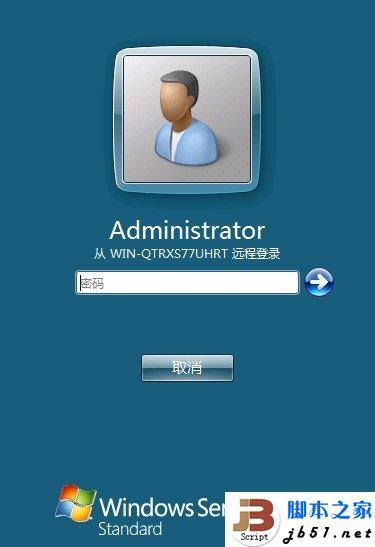
1. 获取云服务器的IP地址和登录凭证
在连接Linux云服务器之前,首先需要获取服务器的IP地址和登录凭证,包括用户名和密码或者密钥文件。这些信息通常由云服务提供商提供,你可以在控制台或者管理面板中找到。
2. 使用SSH客户端连接Linux云服务器
SSH(Secure Shell)是一种加密的网络协议,用于在不安全的网络中安全地进行远程连接。大多数Linux云服务器都支持SSH连接,因此我们可以使用SSH客户端来连接服务器。
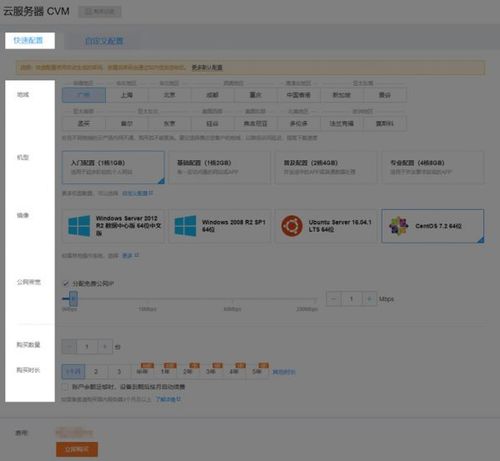
2.1 在Windows系统中,你可以使用PuTTY作为SSH客户端。打开PuTTY,输入服务器的IP地址和端口号(默认为22),选择SSH连接类型,然后点击“Open”按钮。
2.2 在Mac或Linux系统中,你可以使用终端自带的SSH命令来连接服务器。打开终端,输入以下命令:
```
ssh username@server_ip
其中,username是你的登录用户名,server_ip是服务器的IP地址。
3. 使用密钥文件连接Linux云服务器
除了使用用户名和密码进行连接外,还可以使用密钥文件进行连接。密钥文件通常是一对公钥和私钥,其中公钥保存在服务器上,私钥保存在本地。
3.1 生成密钥对。在本地终端中输入以下命令:
ssh-keygen -t rsa -b 4096
按照提示创建密钥对,并将公钥保存在默认路径(~/.ssh/id_rsa.pub)。
3.2 将公钥上传到服务器。使用以下命令将公钥上传到服务器:
ssh-copy-id -i ~/.ssh/id_rsa.pub username@server_ip
3.3 使用私钥文件连接服务器。在本地终端中输入以下命令:
ssh -i ~/.ssh/id_rsa username@server_ip
4. 其他远程连接工具
除了PuTTY和SSH命令,还有其他一些远程连接工具可供选择,如Xshell、SecureCRT等。这些工具提供了更多的功能和定制选项,适用于不同的使用场景和需求。
5. 常见问题及解决方法
5.1 连接超时:检查服务器的网络连接是否正常,尝试使用不同的网络环境或者更换云服务器的IP地址。
5.2 用户名或密码错误:确保输入的用户名和密码正确,并注意区分大小写。如果使用密钥文件连接,确认公钥是否已上传到服务器。
5.3 端口号被防火墙屏蔽:检查服务器的防火墙设置,确保SSH服务的端口(默认为22)未被屏蔽。
5.4 密钥文件权限错误:确保私钥文件的权限为600,即只有所有者可读写。
总结
本文介绍了如何连接Linux云服务器,并提供了详细的教程。通过SSH客户端或者密钥文件,我们可以方便地远程连接服务器进行操作和管理。在连接过程中遇到问题时,可以根据常见问题及解决方法进行排查和处理。希望这篇文章对你连接Linux云服务器有所帮助。









